服务器使用手册.docx
《服务器使用手册.docx》由会员分享,可在线阅读,更多相关《服务器使用手册.docx(33页珍藏版)》请在冰豆网上搜索。
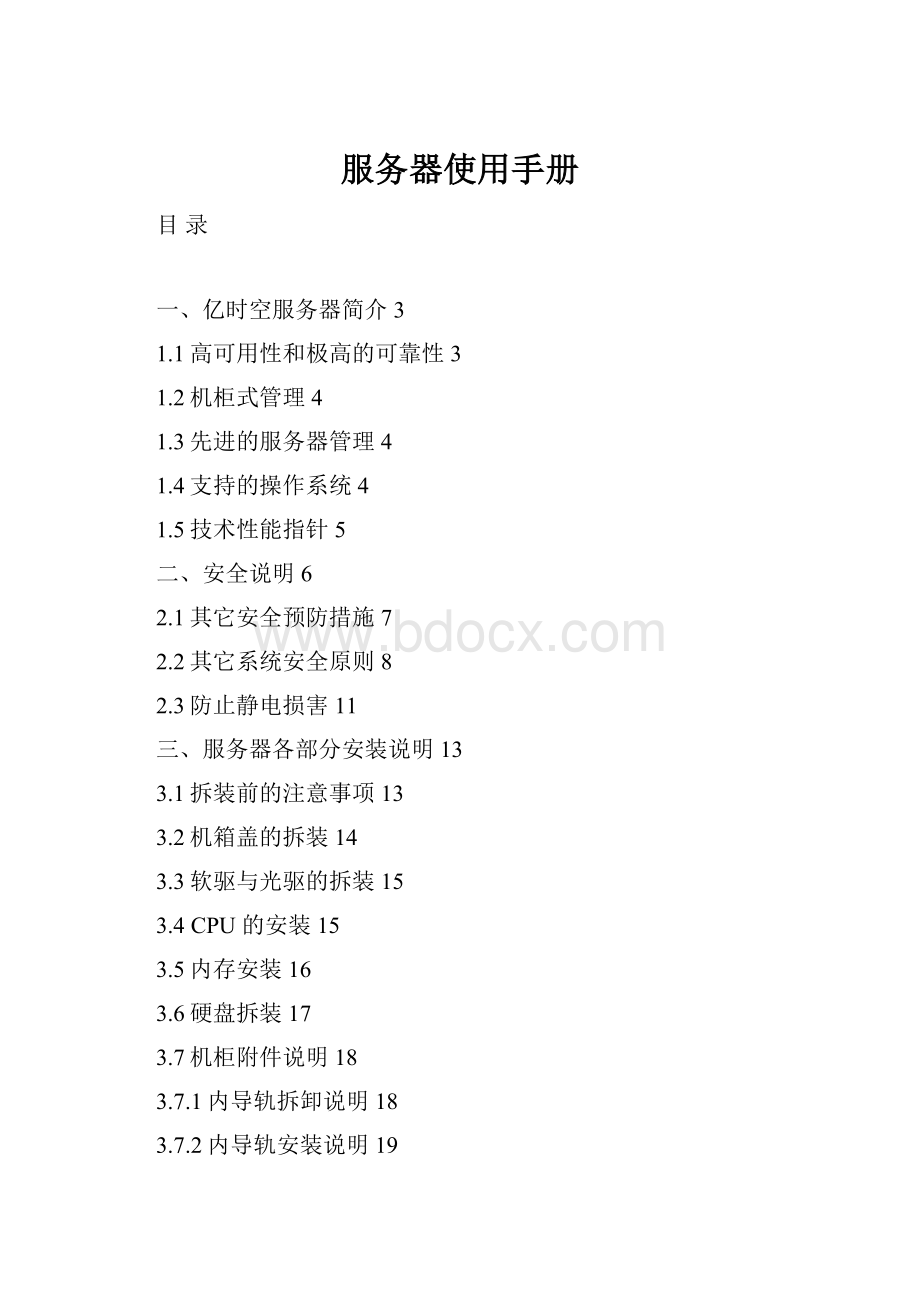
服务器使用手册
目录
一、亿时空服务器简介3
1.1高可用性和极高的可靠性3
1.2机柜式管理4
1.3先进的服务器管理4
1.4支持的操作系统4
1.5技术性能指针5
二、安全说明6
2.1其它安全预防措施7
2.2其它系统安全原则8
2.3防止静电损害11
三、服务器各部分安装说明13
3.1拆装前的注意事项13
3.2机箱盖的拆装14
3.3软驱与光驱的拆装15
3.4CPU的安装15
3.5内存安装16
3.6硬盘拆装17
3.7机柜附件说明18
3.7.1内导轨拆卸说明18
3.7.2内导轨安装说明19
3.7.2导轨支架及外导轨安装说明20
3.8服务器上机柜操作步骤21
3.9服务器下机柜操作步骤22
四、常用操作系统安装指南24
4.1windowsnt4.0安装指南24
4.2windows2000server安装指南27
4.3scoopenserver5.0.5安装指南29
4.4scounixware7.1.1安装指南31
4.5redhar7.0安装指南33
4.6netware5安装指南35
五、常见问题解答37
5.1一般安装问题38
5.2网卡常见问题解答39
5.3硬盘常见问题解答39
5.4磁带机常见问题40
5.5操作系统安装过程常见问题解答40
5.5.1安装windowsnt4.040
5.5.2安装windows200341
5.5.3novellnetware4.1141
5.5.4UNIX41
六、亿时空服务器服务条款42
6.1服务方式及说明42
6.1.1上门服务42
6.1.2、送修服务43
6.1.3、电话咨询服务43
6.1.4、在线技术服务44
6.1.5、服务的回应和确认44
6.1.6、特别提示44
6.2服务器部件保修说明45
6.3免除保修义务45
6.4标准说明46
一、亿时空服务器简介
亿时空服务器是基于X86架构的服务器平台,它包括塔式服务器与机架式服务器两种。
亿时空服务器从部件选择到系统结构的设计,是针对中、小型企业以及大型企业和工作组环境而构建,并以最大的系统运行时间为目标,由于关键部件都采用了热插拔和冗余技术,不但能监控系统的电压、温度,内存、硬盘、风扇、电源等关键部件的运行状态,使系统的可靠性得到极大的提高,而且可以实现远程控制管理,从而降低维护成本。
从CPU、内存到硬盘、电源等部件都有很多种配置方案,她既能满足当前任务,也能适应未来的发展需要,很好地保护用户的投资。
亿时空服务器具有强大的数据处理能力和优异的扩展性,具备高可用性、高可靠性且易于管理。
机架式和塔式互转的灵活设计,对不同电子商务和中小型企业提供最佳的选择。
亿时空服务器可稳定运行于多种操作系统平台,它所采用的最新技术及高可靠性能确保其能胜任web、ERP、电子商务、电子邮件、数据库及其它关键领域的应用。
1.1高可用性和极高的可靠性
亿时空服务器经过全面系统的测试,提供最高的正常运行时间,从部件的选择到最终的体系结构,这些可靠的平台为您提供不间断的服务,可选热插拔硬盘,高功率的冗余散热风扇、热插拔冗余电源。
系统关键参数可实时监控。
最大限度的系统扩展能力保护您的投资
亿时空服务器支持IntelXeon、AMDOpteron等多种具有先进技术的处理器。
支持1~8个CPU。
64bit/133MHz64bit/100MHzPCI-X总线、64bit/66MHzPCI总线和64bit/33MHzPCI、以及最新的PCE-E总线,大大提高了I/O的数据吞吐量,可满足速度较快的外围设备的要求。
诸如intelpro/1000+、intelpro/100+快速以太网控制器、内置式服务器管理、SAS、SATA存储支持以及高达4GB~64GB的ECCRegisteredDDRIII内存,令你雄踞电子商务经济的最前沿。
1.2机柜式管理
1U~7U机柜优化设计,适应ISP/ICP、银行、电信等行业节省空间的需求,实现统一机柜管理。
1.3先进的服务器管理
使用服务器管理硬件与软件(SMDC,可选),可监控系统关键参数:
系统电压、温度、风扇转速等。
包括远程管理和诊断的工具,即使是在服务器死机或操作系统已经崩溃的情况下,也可迅速的解决问题。
1.4支持的操作系统
MicrosoftWindows Server2003/2008中英文版
Redhat7/8/9/AS
红旗Linux
NovellNetWare
SCOUnixWare
SCOOpenServer
FreeBSD
1.5技术性能指针
亿时空服务器的技术内容、安全性、保密性、气候环境适应性、机械环境适应性、电磁兼容性和可靠性等要求分别贯彻了GB/T9813—2000《微型计算机通用规范》、GB4943—1995《信息技术设备(包括电气事务设备)的安全》、GB9254—1998《信息技术设备的无线电干扰极限值和测量方法》、GB/T6833—1987《电子测量仪器的电磁兼容性试验规范》和GB/T5080.7—1986《设备可靠性试验恒定失效假设下的失效率与平均无故障时间的验证试验方案》等国家标准的有关要求和规定。
其中气候环境适应性和机械环境适应性选取了GB/T9813—2000中A级;电磁干扰极限值选取了GB9254-1998中A级要求:
可靠性试验方案选取GB/T5080.7—1986中试验方案4.7。
二、安全说明
为了确保您的人身安全,请遵循以下安全原则,避免您的计算机或存储系统受到潜在损害。
在本指南中,可能有一些文本框附带了图示,并且这些文本以粗体或斜体印刷。
这些文本框为注、注意、警告和严重警告,其用法如下:
ATTENTION:
注表示可以帮助您更好地使用计算机系统的重要信息。
ATTENTION:
注意表示可能会损失硬件或导致数据丢失,并告诉您如何避免此类问题。
ATTENTION:
警告表示潜在危险,如果不避免这些危险,可能会导致轻度或中度的人身伤害。
ATTENTION:
严重警告表示潜在的危险,如果不避免这些危险,可能会导致死亡或严重的人身伤害。
安全警告和严重警告
ATTENTION:
计算机或存储系统的电源设备产生的高电压和危险电能可能会造成人身伤害。
仅经过培训的维修技术人员才有权卸下主机盖和拆装计算机的内部组件。
ATTENTION:
本系统可能配备多根电源设备电缆。
为减少电击的危险,经培训的维修技术人员在维修系统之前,必须断开所有的电源设备电缆。
2.1其它安全预防措施
为了降低人身伤害、电击、火灾和设备损坏的危险,请遵循以下预防措施。
一般预防措施
使用系统和拆装系统内部组件时,请遵循以下一般预防措施:
1请勿维修任何深圳亿时空产品。
2如果出现以下任何一种情况,请从电源插座中拔下产品的插头并更换部件,或者与深圳亿时空公司取得联系:
(1)电源电缆、延长电缆或电源插头损坏。
(2)物体落入产品内部。
(3)产品被水打湿。
(4)产品跌落或损坏。
(5)按照操作说明进行时,产品不能正常操作。
3系统组件应远离暖气片和热源。
另外,切勿堵塞通风孔。
4切勿让食物或液体溅落在系统组件上,不要在潮湿的环境中操作产品。
如果计算机受潮,请与深圳亿时空公司联系。
5切勿将任何物体塞入系统组件的开口处。
如果塞入物体,可能会导致内部组件短路而引起火灾或触电。
6使用正确的外部电源。
仅可使用电源额定功率标签上注明的电源类型操作此产品。
7仅可使用经认证的电源电缆。
如果计算机、存储系统或任何使用交流电源的系统选件未附带电源电缆,请购买经过国家安全认证过的电源电缆。
8为避免遭受电击,请将系统/组件和外围设备电源电缆正确插入已接地的电源插座。
这些电缆均配有三相插头,有助于确保正确接地。
9为了保护您的系统/组件免受电压瞬间升降所造成的损坏,请使用不问断电源设备(UPS)。
10请小心布置系统电缆和电源电缆;整理好系统电缆、电源电缆和电源插头,以免被踩到或碰落。
确保未将任何物体压在系统组件的电缆或电源电缆上。
11为避免损坏主机板,请在关闭系统后等待5秒钟,然后再从主机板上卸下组件或从计算机上断开外围设备。
2.2其它系统安全原则
1请勿卸下机壳护盖、尝试改写或者拆装系统内部的组件。
仅有计算机或存储系统设备的合格维修人员才可安装和维修您的系统。
2连接或断开热插拔电源设备的电源时,请遵守以下原则:
1先安装电源设备,然后再将电源电缆连接至电源设备。
2先拔下电源电缆,然后再卸下电源设备。
3如果系统具有多个电源,请从电源设备中拔下所有电源电缆,从而彻底断开系统的电源。
3小心移动产品,确保所有支脚均已稳固地连接至计算机或存储系统。
避免突然停止移动,并且避开不平坦的表面。
机架固定式产品的预防措施
遵循以下预防措施,确保机架的稳定和安全。
服务器和存储系统被视为机架中的组件。
因此,“组件”是指任何服务器或存储系统以及各种外围设备或支持硬件。
ATTENTION:
如果在机架中安装系统组件时未安装正面和侧面支脚,在某些情况下可能会导致机架翻倒,从而造成人身伤害。
因此,在机架中安装组件之前,请务必安装支脚。
1系统机架套件必须由经过培训的维修技术人员安装至机架上。
2请勿自己移动此大型机架。
考虑到机架的高度和重量,建议至少应由两人完成此任务。
3在机架上安装组件之前,请确保支脚已固定至机架并伸出至地面,并且机架全部重量均由地面支撑。
在机架上安装组件之前,请在单个机架上安装正面和侧面支脚,或者在连接的多个机架上安装正面支脚。
4务必按照从下到上的顺序装入机架,并且首先安装最重的部分。
5从机架中拉出组件时,请确保机架保持平衡和稳定。
6将组件滑入或滑出机架时,请务必小心;滑轨可能会夹住您的手指。
7勿使机架的供电交流电源分支电路超载.机架负载总和不应超过分支电路额定值的80%。
8请确保机架中的组件保持良好的通风。
9维修机架中的系统/组件时,请勿踩在或站在其它任何系统/组件上。
拆装计算机内部组件时
卸下主机盖之前,请按所列顺序执行以下步骤。
ATTENTION:
考虑到高电压和危险电能,某些系统仅可以由经过培训的维修技术人员进行维修。
请勿尝试自己维修计算机系统。
ATTENTION:
为避免损坏主机板,请在关闭系统后等待5秒钟,然后再从主机板上卸下组件或从计算机上断开外围设备。
1.关闭计算机和任何设备。
2.接触计算机的内部组件之前,请触摸机箱上未上漆的金属表面(例如计算机背面插槽开口周围的金属),导去您身上的静电。
工作时,请不时地触摸计算机机箱上未上漆的金属表面,导去可能会对内部组件造成损害的静电。
3.断开计算机和设备的电源。
另外,从计算机上断开任何电话或电信线路。
这样可以减少人身伤害或触电的潜在危险。
另外,请相应遵循以下安全原则:
1断开电缆的连接时,请抓住其连接器将其拔出,切勿拉扯电缆。
某些电缆的连接器带有锁定卡舌;断开这种类型的电缆时,请先按下锁定卡舌再拔出电缆。
拔出连接器时,应将其两边同时拔出,以免弄弯任何连接器插针。
同时,在连接电缆之前,请确保两个连接器均已正确定向并对齐。
2拆装组件和插卡时要小心。
请勿触摸插卡上的组件或接点。
持卡时应拿住插卡的边缘或其金属固定支架。
拿住微处理器芯片等组件时,应拿住其边缘而不是插针。
2.3防止静电损害
静电会损坏计算机内部的精密组件。
为防止静电损害,请在接触计算机的任何电子组件(例如微处理器)之前,先导去您身上的静电。
您可以触摸计算机机箱上未上漆的金属表面,导去身上的静。
继续拆装计算机内部组件时,请不时地触摸计算机机箱上漆的金属表面,导去身上可能积累的静电。
另外,请采取以下步骤防止静电释放(ESD)造成的损害:
1打开对静电敏感组件的包装时,如果不准备将此组件安装至计算机上,请不要将其从防静电的包装材料中取出。
打开防静电包装之前,应确保已导去身上的静电。
2运送对静电敏感的组件时,应先将其放入防静电的容器或包装内。
3请在无静电的工作区内处理所有的敏感组件。
如果有可能,请使用防静电地板垫和工作台垫。
三、服务器各部分安装说明
3.1拆装前的注意事项
请阅读并遵守本节中的所有注意事项。
如果随服务器提供的补充说明与这些说明不一致,请与供货商技术服务人员联系以确定如何才能保证操作的正确性。
ATTENTION:
电源开关并不能完全切断交流电源。
要切断交流电源,必须从交流电插座中拔出与服务器相连的所有电源线的插头。
由于服务器的部件对静电放电(ESD)极其敏感,请在静电放电工作台执行以下各节中的操作。
如果没有这样的工作台,请通过以下方法降低ESD所造成的危害:
1、戴上一条防静电腕带并与服务器的金属部分相连。
2、在触摸服务器部件前先触摸服务器机箱上的金属壳。
3、在插拔部件时将身体一部分与服务器的金属机箱保持接触,以释放静电。
4、避免不必要的走动。
5、拿服务器部件(尤其是板卡)时仅拿住边缘。
6、将服务器部件置于一个接地的无静电的操作平台上。
如果可能的话,使用一块导电泡沫垫(非部件的包装材料)。
7、不要让部件在操作平台上滑动。
8、为保证系统良好的散热与通风,在正常使用服务器之前必须安装上机箱盖。
所需的工具
1、十字螺丝刀。
2、防静电腕带与导电泡沫垫(推荐)。
3、钢笔或铅笔。
以记录服务器系统配置状况的更改,记录所有已安装的部件特定的相关信息。
3.2机箱盖的拆装
本节提供了卸下与安装服务器机箱盖的步骤,执行下列步骤以卸下机箱盖。
进行操作前,请确保对本章的“拆装前准备工作”中的内容完全理解。
ATTENTION:
将主机和所有外部设备断电,拔掉与主机相连的所有联机。
所有联机不得在带电情况下插拔。
1、为了方便拆装,机箱盖由两部分组成;
2、首先将机箱两侧固定机箱盖的螺钉拆下;
3、然后按住塑料垫部分,向前推动机箱盖,然后把靠近前面板的机箱盖部分抬起;
4、然后再向后推拉远离前面板的部分,直到可以拆离;安装过程相反,先安装远离面板的一块,再安装靠近面板的一块,最后用螺丝固定。
3.3软驱与光驱的拆装
本节提供了卸下与安装服务器软驱、光驱的步骤,执行下列步骤以卸下机箱的软驱、光驱。
进行操作前,请确保对本章的“拆装前准备工作”中的内容完全理解。
1、参照上面的步骤拆下机箱机箱盖。
2、拔掉光驱、软驱与主板相连的电缆线以及与电源相连的电源线。
3、软驱在拆装的时候,除拨掉与主板相连的数据线与电源线外,还须将其数据背板从机箱固定板上拆除,方法为将二颗固定螺丝拧下.
4、用双手摁住驱动器左右二侧,并均匀用力向后部推动使卡钩松脱,然后向上提起驱动器。
5、安装过程与之相反。
注意在安装光驱过程中,因其是从机箱内部往机箱前部顶出,有时会卡在机箱光驱固定架上,导致光驱无法弹出,所以在安装的时候一定要注意不要压住光驱固定架使其变形,尽可能将光驱前面板突出机箱一点,并且两边不要卡在机箱固定架上.
6、安装软驱时先将软驱固定在机架上,然后再安装软驱数据背板.
7、连接好电缆线和电源线。
8、安装好机箱盖,拧上固定螺丝。
3.4CPU的安装
本服务器主板最多支持二颗CPU,在安装的时候需要注意以下几点:
1、安装1-2颗CPU与CPU插槽的对应关系,如下表所示:
ATTENTION:
一定要按以上的安装方法安装单个或二个CPU,如果安装错误的话,可能会导致机器无法启动或烧毁CPU。
在安装单个CPU时,无需安装终结器。
3.5内存安装
本服务器采用的内存为支持REGISTERECC功能的DDR333内存,不支持普通的PC100/133MHZSDRAM,下图为内存插槽的俯视图:
内存安装
如下图所示:
ATTENTION:
1、安装服务器内存时,注意在安装时不要插反,否则的话会引起内存电路短路现象,导致无法开机或烧毁主板。
3.6硬盘拆装
本服务器硬盘安装极为简单,专用硬盘托架尽可能的简化了硬盘安装的步骤,突出了亿时空服务器“易于维护”的宗旨。
1、首先将硬盘卡入硬盘托架,并用螺丝从固定架二侧将硬盘固定。
2、将固定好的硬盘缓慢推入机箱硬盘扩展槽,双手均匀用力向内压紧,直至硬盘固定架与机箱硬盘位置完全吻合。
亿时空服务器为机柜式服务器,它能安装到19英寸的标准机柜中,在为您提供强大服务的同时,有效地节省了您宝贵的空间。
本节内容为您详细描述了,利用随机附带的服务器机柜附件,将本服务器安装到机柜上的具体操作步骤。
3.7机柜附件说明
如图2-5和2-6所示为导轨及导轨附件。
3.7.1内导轨拆卸说明
1.从附件盒中取出导轨;
2.水平放置导轨,使内导轨向下;
3.尽量拉出导轨,使内导轨的定位开关卡住中导轨;
4.左手握住外导轨,右手握住内导轨,按如图2-7箭头所示方向扳动定位开关;
5.右手稍用力拉出内导轨,放在旁边;
6.取出另一个导轨,重复以上步骤,作好安装前的准备。
3.7.2内导轨安装说明
1.将内导轨的孔位与机箱的相应孔位对齐。
2.用沉头球头m4螺钉,将内导轨与机箱固定。
见附图2-8。
3.用同样方式,固定另一个内导轨。
3.7.2导轨支架及外导轨安装说明
1、将外导轨与导轨固定侧板用球头m4x4螺钉固定。
如附图2-9。
ATTENTION:
不要完全固定,在安装到机柜时可能还需要调节位置。
2、如图2-10及2-11所示:
调节导轨固定侧板与外导轨的位置,将外导轨及固定侧板用球头m4x6螺钉固定在机柜的合适位置。
ATTENTION:
箭头所指处的三角形豁口标志。
将外导轨与导轨固定侧板用球头m4x6螺钉完全固定。
3.8服务器上机柜操作步骤
1.将机架上的两个中导轨全部拉出。
2.至少要两个成人,将服务器台上机架附近,将服务器上内导轨与机架上的中导轨对齐,
3.小心的将服务器沿导轨插入,直到被定位片锁住。
4.如图2-12,按箭头所示方向按下两侧的内伸定位开关。
5.将服务器全部推到机柜内部。
6.用机柜附带的螺钉将服务器固定在机柜上。
如图2-13。
3.9服务器下机柜操作步骤
1、将固定服务器的螺钉拧下,如图2-13所示。
2、小心的将服务器沿导轨拉出,直到被定位片锁住。
如图2-14。
3、按如图2-15箭头所示方向扳动导轨两侧的定位开关,同时将服务器向外拉即可。
四、常用操作系统安装指南
本章主要介绍目前常用操作系统的安装步骤及注意事项,支持的操作系统包括:
windows2000\windows2003\windows2008server
3scoopenserver
4scounixware
5redhat
下面是各操作系统的安装步骤,若系统配置RAID卡,请参见
RAID卡用户手册。
4.2windows2000server安装指南
安装前的准备工作
1.将一张新3.5英寸软盘贴上卷标,格式化后注明“SAS卡驱动程序forwindows2000”。
2.从随机配置的光盘上把服务器主板的SAS卡驱动程序(forwindows2000)备份到卷标的软盘上。
安装步骤
1.将windows2000server启动光盘放入光驱,当提示“pressanykeytobootfromcd”时快速按任意键从光驱引导,出现蓝色屏幕时,按提示按f6。
2.当拷贝结束后,提示“specifyadditionaldevice”,按“s”,插入“SAS卡驱动程序forwindows2000”软盘,回车。
3.选择“adaptecultra160famililySAScontroller(29160,39160,etc.)”,回车。
4.再次提示“specifyadditionaldevice”时,回车。
5.系统提示是否在检测到的硬盘上安装windows2000,按“c”键继续安装。
6.按“f8”键同意许可协议并继续。
7.根据提示按需要划分磁盘空间并执行格式化操作和复制檔。
8.在系统重新启动后,出现安装向导的图形接口,单击“下一步”继续。
9.带windows2000server安装完键盘、鼠标等设备之后,单击“下一步”继续。
10.根据需要更改区域设置,建议使用默认值,单击“下一步”继续。
11输入个人信息后单击“下一步”继续、
12.输入windows2000server的产品密钥后单击“下一步”继续。
13.选择希望使用的授权模式后单击“下一步”继续。
14.输入计算机名和管理员密码后单击“下一步”继续。
15.选择需要安装的系统组件,单击“下一步”继续。
16.设置系统的日期和时间,单击“下一步”继续。
17.此时windows2000server开始安装网络组件,之后可以根据需要对网络选项进行设置。
18.在设置完网络选项后,windows200